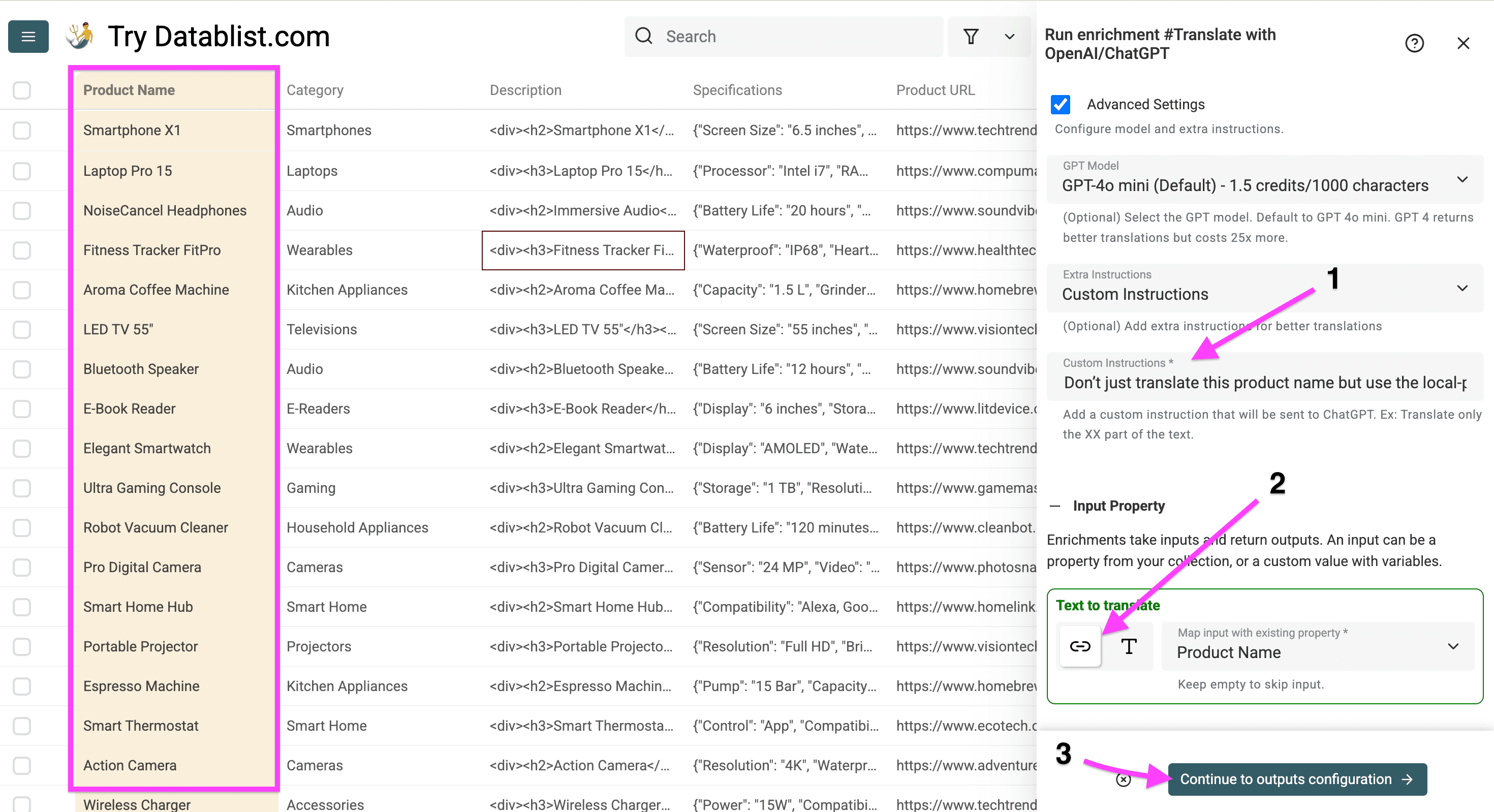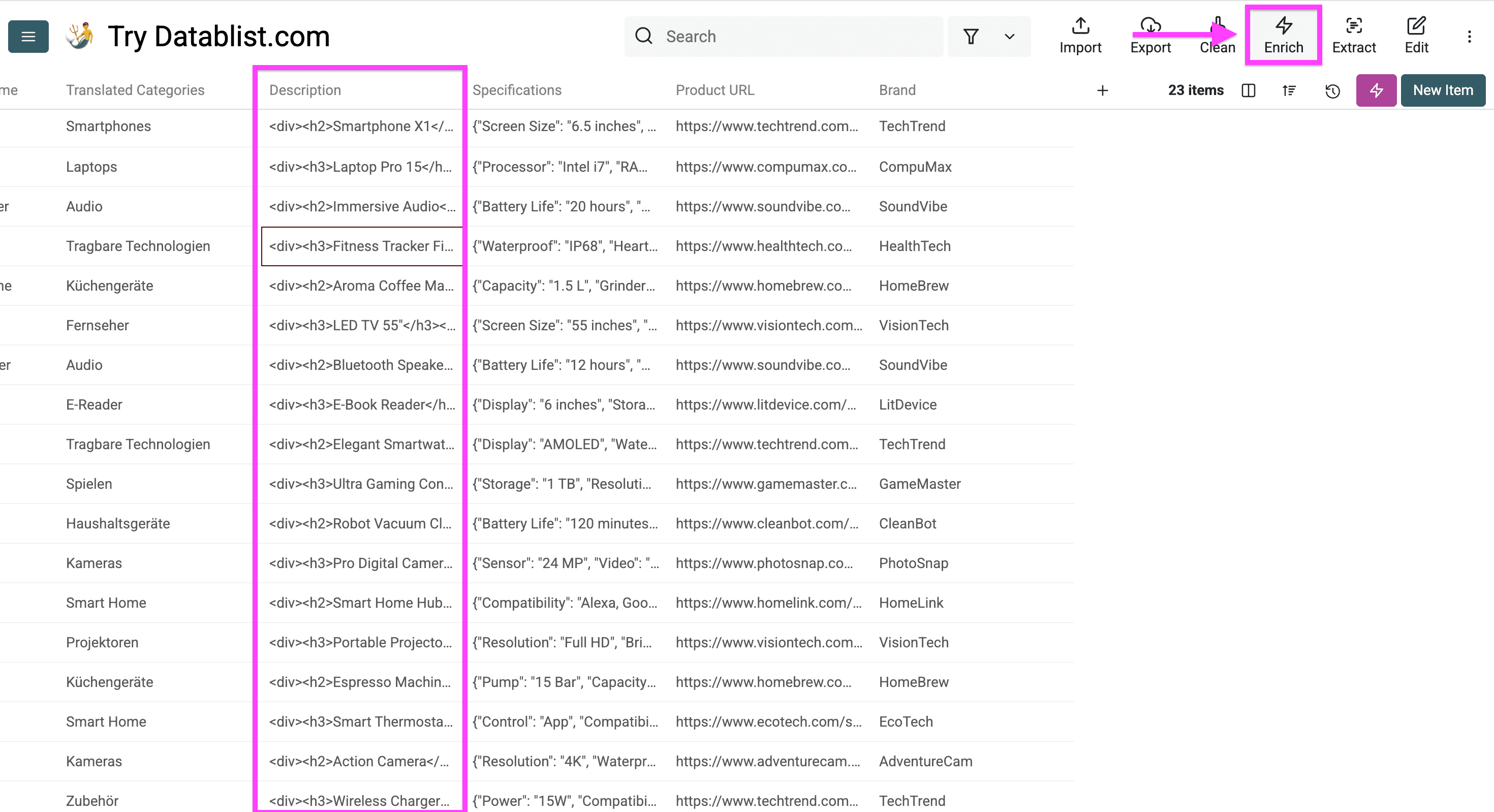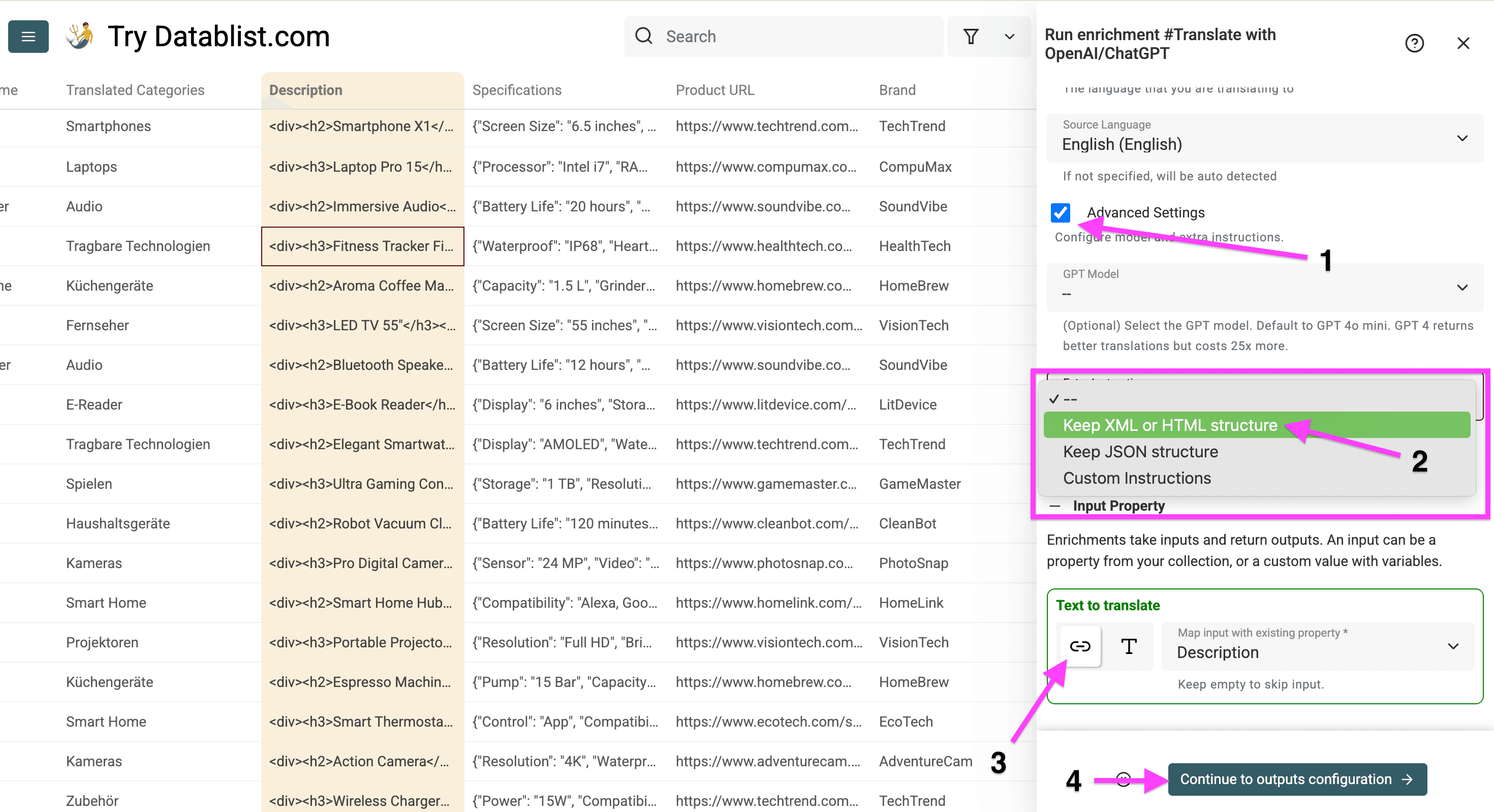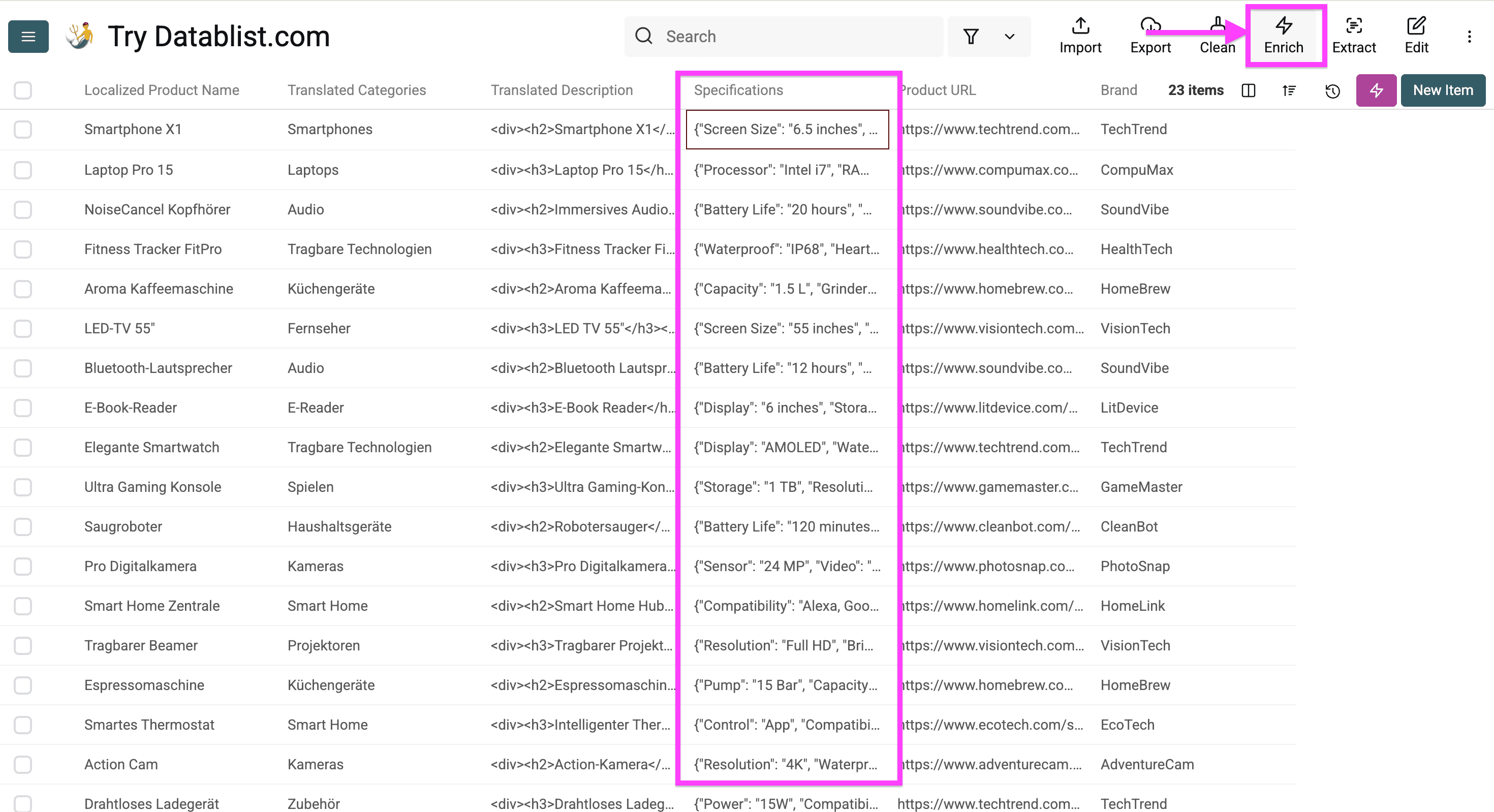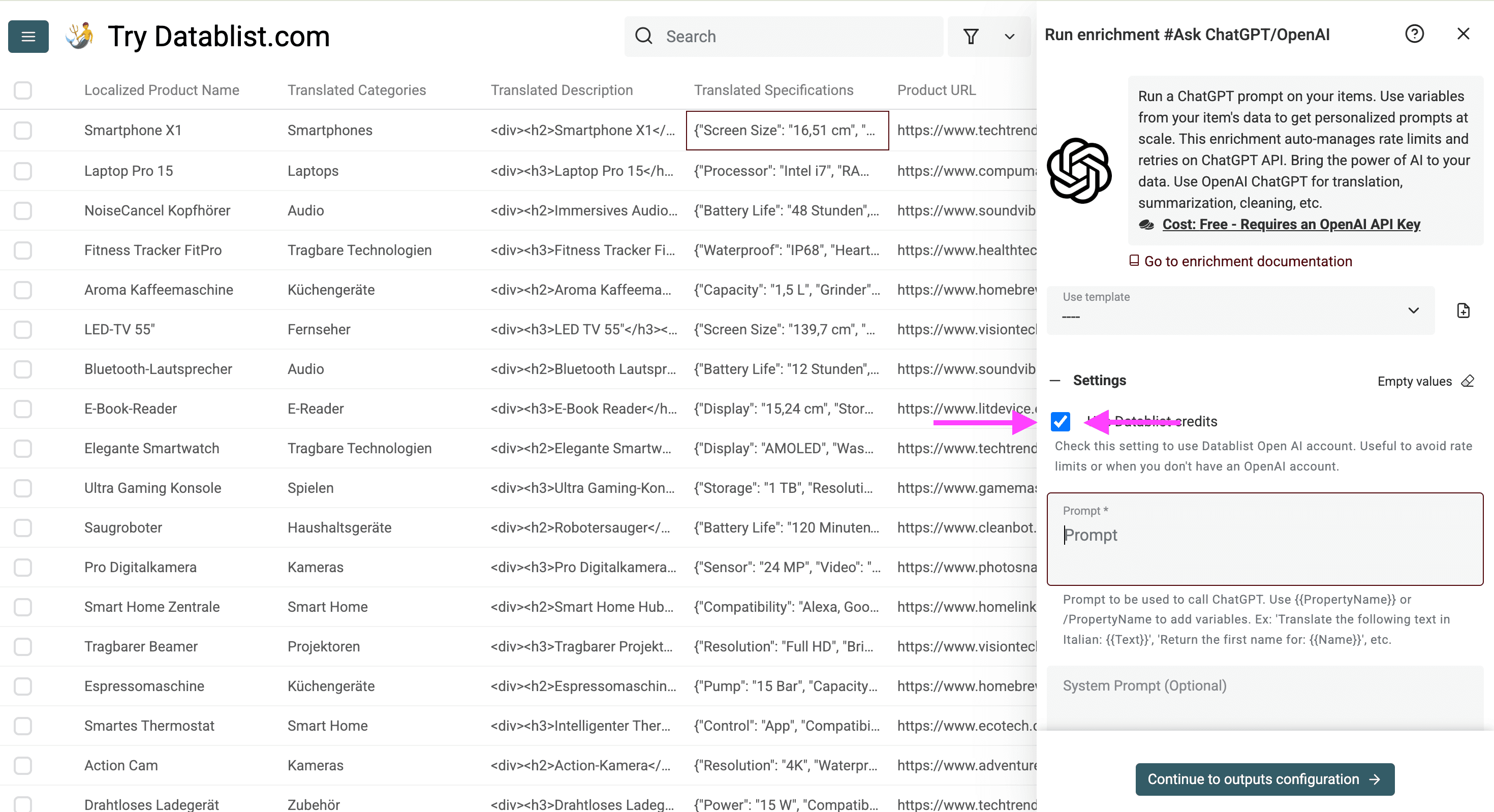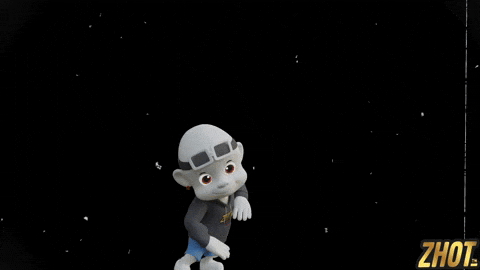Vender sus productos a varios públicos es clave para hacer crecer los ingresos de su e‑commerce.
Pero las plataformas de e‑commerce no facilitan traducir su contenido a varios idiomas.
Por ejemplo, la herramienta "Translate and Adapt" de Shopify no está pensada para la precisión, ni para escalar ni para el SEO internacional.
Como igual necesita traducir su catálogo de productos para triunfar en otros mercados, hoy le muestro cómo traducir su inventario con AI sin romper las estructuras HTML, XML o JSON.
Qué aprenderá en esta guía
- Cómo localizar nombres de producto
- Cómo traducir categorías de producto
- Cómo mantener las etiquetas HTML al traducir
- Cómo adaptar especificaciones en JSON a unidades locales
- Cómo añadir subdirectorios a las URLs automáticamente
- Por qué usar AI para traducciones
Paso 1 – Requisitos para traducir un catálogo de productos
Primero, lo que necesitará para traducir su catálogo:
- Un archivo CSV o Excel con los productos. Revise las opciones de exportación en su plataforma de e‑commerce. Shopify, BigCommerce, WooCommerce, Magento, PrestaShop, etc. permiten exportar e importar CSV con cambios. También funciona para traducir catálogos y vender en marketplaces internacionales (Amazon, Etsy, Rakuten, AliExpress, MercadoLibre, Lazada, etc.)
- Un asistente de AI que ejecute la tarea fila por fila y soporte alto volumen.
En esta guía vamos a:
- Traducir un catálogo del inglés al alemán como ejemplo
- Usar el ChatGPT translator de Datablist
📘 ¿Qué es Datablist?
Datablist es una hoja de cálculo AI-Powered que le permite limpiar, enriquecer y gestionar sus listas y automatizar flujos de trabajo como la traducción de archivos CSV.
Paso 2 - Importar el CSV
Cuando tenga su catálogo en formato CSV/Excel, cree una cuenta en Datablist.
E importe el CSV con su catálogo de productos.
Este archivo de ejemplo contiene una gran variedad de productos con formatos específicos.
Lo usaré para mostrar cómo traduzco:
- nombres de producto
- categorías de producto
- descripciones con etiquetas HTML
- especificaciones de producto en formato JSON
Y cómo modifico los enlaces de producto (URLs) con 100% de precisión.
Paso 3 - Localizar nombres de producto
Una limitación importante de traductores como Google Translate (que usa Shopify "Translate and Adapt") es su incapacidad para adaptarse al lenguaje natural.
Por eso no hablo de “traducir nombres de producto”, sino de “localizar nombres de producto”, porque las traducciones literales suelen sonar demasiado formales y no coinciden con los términos que la gente local realmente usa.
Para hacerlo, primero haga clic en "Enrich".
Luego vaya a “Translations” y seleccione “Translate with OpenAI/ChatGPT”.
Al abrir este enrichment, podrá definir:
-
El idioma al que se traducirá su catálogo
-
El idioma por defecto de su catálogo (opcional, también puede detectarse automáticamente)
The source and target language of my product names -
El modelo de ChatGPT que desea usar para traducir
-
Instrucciones personalizadas sobre cómo tratar sus datos, incluyendo:
- Mantener estructuras HTML y/o XML
- Mantener formatos JSON
- Añadir instrucciones personalizadas (lo que haremos)
-
La columna que se debe traducir.
Ahora indicaremos a la AI que use términos preferidos localmente y que los varíe de forma natural.
Estas son las instrucciones que utilicé:
Don't just translate this product name but use the locally-preferred term for it and keep English terms that Germans would also use in their everyday life.
Luego, haga clic en "Continue to output configuration" para configurar los campos de salida donde se insertará el nombre localizado.
Haga clic en el icono de suma para crear una nueva columna y después en "Instant Run" para empezar a localizar los nombres de producto.
Los resultados son realmente impresionantes (las personas que hablen alemán lo notarán).
💡 Dato interesante
Una investigación de Springer muestra que el 55% de los consumidores compra un producto solo si está en su idioma, y un 52,4% prioriza el idioma por encima del precio.
Paso 4 - Traducir categorías de producto con AI
Aquí seguiremos el mismo proceso del ejemplo anterior, con la única diferencia de que no usaremos instrucciones personalizadas para adaptar expresiones locales, ya que las categorías de producto suelen escribirse en un lenguaje formal.
Haga clic en "Enrich".
Seleccione “Translations” y abra “Translate with OpenAI/ChatGPT”.
Configure su idioma de origen, de destino y la columna que desea traducir, y haga clic en "Continue to output configuration".
Ahora haga clic en el icono de suma para crear una nueva columna y luego en "Instant Run" para empezar a traducir las categorías.
De nuevo, resultados precisos.
Ahora que tenemos las traducciones básicas, pasemos a traducir descripciones sin traducir las etiquetas HTML.
Paso 5 - Traducir descripciones sin romper el HTML
Traducir descripciones sin traducir las etiquetas HTML no es tan sencillo como parece, pero afortunadamente añadimos instrucciones predefinidas a nuestro asistente de AI para que sepa exactamente cómo tratar las etiquetas HTML.
Empiece haciendo clic en “Enrich”.
Seleccione “Translations” y abra “Translate with OpenAI/ChatGPT”.
Cuando se abra el enrichment, configure el idioma de origen y el de destino.
Para traducir la descripción sin traducir las etiquetas HTML:
- Primero, marque la casilla a la izquierda de "Advanced Settings" y abra "Extra Instructions".
- Segundo, seleccione "Keep XML or HTML structure".
- Tercero, asigne la columna donde está su descripción al traductor de AI.
Después haga clic en "Continue to outputs configuration".
Ahora cree una nueva columna para guardar las descripciones traducidas haciendo clic en el botón de suma y, finalmente, haga clic en "Instant Run" para iniciar la traducción.
Así luce mi descripción traducida; como ve, las etiquetas HTML no se han traducido ni alterado.
Ya que hemos terminado de traducir el HTML de nuestro catálogo, pasemos a las especificaciones, que están en JSON y también deben mantenerse intactas.
¡Vamos allá!
Paso 6 - Traducir especificaciones manteniendo el formato JSON
Para comenzar a traducir el JSON, haga clic en "Enrich".
Al traducir especificaciones en formato JSON, mantener la estructura es crucial por varios motivos:
- JSON es un formato estructurado en el que claves y valores tienen roles específicos.
- Los traductores tradicionales a menudo rompen el JSON al traducir claves que no deberían tocarse.
- Un JSON inválido puede causar problemas técnicos al reimportarlo a su plataforma de e‑commerce.
Seleccione "Translations" y abra "Translate with ChatGPT/OpenAI".
Configure los idiomas de origen y destino.
Luego, seleccione "Custom Instructions" en la configuración avanzada y pegue en el campo: Keep JSON format without translating the keys. Convert measurements from imperial units (inches, feet, pounds etc.) to metric units. The only output I want is the translated values, nothing more.
Después seleccione la columna "Specifications" y haga clic en "Continue to output configuration".
Estos ajustes garantizan que:
- Los clientes locales entiendan mejor las especificaciones (estamos traduciendo al alemán)
- Solo se traduzcan los valores dentro del JSON
- Las claves del JSON permanezcan en su forma original
- La estructura JSON se mantenga intacta y válida
Por ejemplo, si tiene un JSON como este:
{
"dimensions": {
"length": "20 inches",
"width": "15 inches",
"height": "10 inches"
},
"material": "genuine leather"
}
Otros traductores suelen generar dos problemas importantes:
- Traducen incorrectamente claves como "dimensions" y "material" que no deben tocarse
- Mantienen medidas en unidades no locales, dificultando la comprensión
Estos fallos pueden:
- Romper su estructura JSON
- Confundir a los clientes locales
- Reducir pedidos
Nuestro asistente de AI resuelve esto convirtiendo y traduciendo únicamente las unidades y valores, manteniendo la estructura intacta, dando como resultado:
{
"dimensions": {
"length": "50,8 Zentimeter",
"width": "38,1 Zentimeter",
"height": "25,4 Zentimeter"
},
"material": "echtes Leder"
}
Ahora cree una nueva columna para las especificaciones traducidas haciendo clic en el botón de suma y luego en "Instant Run" para iniciar el proceso sin perder el formato JSON.
Así se ven sus especificaciones traducidas:
Ya hemos traducido nombres, categorías, descripciones y especificaciones. Solo falta añadir un subdirectorio a la URL del producto.
Paso 7 - Añadir un subdirectorio a su URL
Este paso también es sencillo. Empiece haciendo clic en "Enrich".
Ahora no elegiremos "Translations", sino "AI" y abriremos "Ask OpenAI/ChatGPT".
Una vez abierto, marque la casilla resaltada para usar la API key proporcionada por Datablist. Para configurar su propia cuenta de OpenAI y API key, haga clic aquí.
Pegue el prompt de abajo en Datablist para añadir el subdirectorio "/de" a todas las URLs manteniendo su estructura original y haga clic en "Continue to outputs configuration".
Este es el prompt que usé:
Context: I need to add a German language subdirectory to product URLs without changing their existing structure
=====
What I want you to do: Insert "/de" at the beginning of each URL path while preserving the rest of the URL
=====
How to do it: Add the "/de" subdirectory right after the domain name but before the existing path
=====
Important mention about the task: Do not modify any other parts of the URL structure; only add the language subdirectory
=====
Example input: domain.com/products/category/item-1
Example output: domain.com/de/products/category/item-1
=====
Al usar este prompt, asegúrese de usar "/" o "{{}}" para referirse a una columna de su catálogo. Si quiere aprender a escribir prompts como este, consulte nuestra guía
Ahora haga clic en el botón de suma para crear una nueva columna y luego en "Instant Run" para añadir subdirectorios a sus URLs.
Tras ejecutarlo, obtendrá resultados como estos:
Y así se ve cuando todo el catálogo está traducido:
Por qué siempre debería traducir con AI
Recapitulemos lo que logramos en esta guía:
- Nombres de producto: Localizados manteniendo marcas y números de modelo
- Categorías y navegación: Traducidas con precisión
- Descripciones con HTML: Traducidas manteniendo las etiquetas HTML gracias a las instrucciones específicas de Datablist
- Especificaciones en JSON: Valores traducidos manteniendo la estructura JSON y convirtiendo medidas a unidades métricas para no confundir a compradores locales
- Estructura de URL: Subdirectorios de idioma ("/de") añadidos sin romper su estructura usando prompts de AI
Beneficios de este enfoque
- Sus clientes encuentran más fácilmente sus productos
- Su catálogo es técnicamente impecable con HTML y JSON intactos
- Todas sus estructuras de datos se mantienen limpias y funcionales
- Sus clientes ven medidas en unidades métricas familiares
- Su tienda posiciona mejor en búsquedas locales con URLs por idioma
Este proceso garantiza que su catálogo traducido sea no solo lingüísticamente preciso, sino también técnicamente sólido y listo para su plataforma de e‑commerce.
Preguntas frecuentes
¿Cómo traducir su tienda online a otros idiomas?
La forma más eficaz es usar herramientas especializadas para e‑commerce que soporten multidioma. Deberá traducir descripciones, categorías, precios, checkout y asegurar una estructura de URL correcta para cada idioma.
¿Qué es mejor para traducir su tienda: traducción manual o automática?
Ambos métodos tienen su lugar. La automática es más rápida y rentable para catálogos grandes, pero puede requerir revisión humana. La manual ofrece mayor calidad, aunque es más lenta y costosa. Un enfoque híbrido suele ser ideal: traducción automática con revisión humana en el contenido crítico.
¿Cuánto cuesta traducir un sitio web e-commerce?
Depende del tamaño del catálogo y de los pares de idiomas. Los servicios profesionales cobran típicamente entre $0,10 y $0,25 por palabra. Las soluciones automáticas ofrecen suscripciones desde $29 hasta $499 al mes según volumen y funcionalidades.
¿Traducir su tienda online afectará su SEO?
Hecho correctamente, mejora su SEO al orientar búsquedas locales. Factores clave: estructura de URL adecuada (subdirectorios o subdominios por idioma), meta tags traducidos y keywords localizadas. También implemente etiquetas hreflang para que los buscadores entiendan las versiones por idioma.
¿Cómo mantener la coherencia de datos de producto en varios idiomas?
Use un PIM centralizado para mantener su catálogo maestro. Así asegurará que las traducciones estén sincronizadas con el original y gestionará actualizaciones en todos los idiomas. Mantenga un glosario de términos clave y sus traducciones aprobadas.
¿Errores comunes al traducir un sitio e-commerce?
Entre los errores habituales: no localizar medidas y monedas, ignorar preferencias culturales, romper formatos técnicos como HTML o JSON, olvidar traducir navegación y mensajes de error, y no implementar estructuras de URL adecuadas por idioma.
¿Mejores alternativas a Weglot para traducción e-commerce?
Aunque Weglot es popular, herramientas como Datablist se adaptan mejor a traducir datos estructurados como inventarios. La elección depende de su necesidad: Weglot funciona bien para contenido web general; Datablist destaca al mantener formatos y estructuras.
¿Cómo mantener el formato HTML y JSON durante la traducción?
Use herramientas como Datablist para manejar datos estructurados. Deben preservar etiquetas HTML y estructuras JSON, traduciendo solo el contenido. Pruebe siempre la salida antes de aplicar cambios en producción.